Настройка параметров ввода – Инструкция по эксплуатации HTC Sensation XL
Страница 216
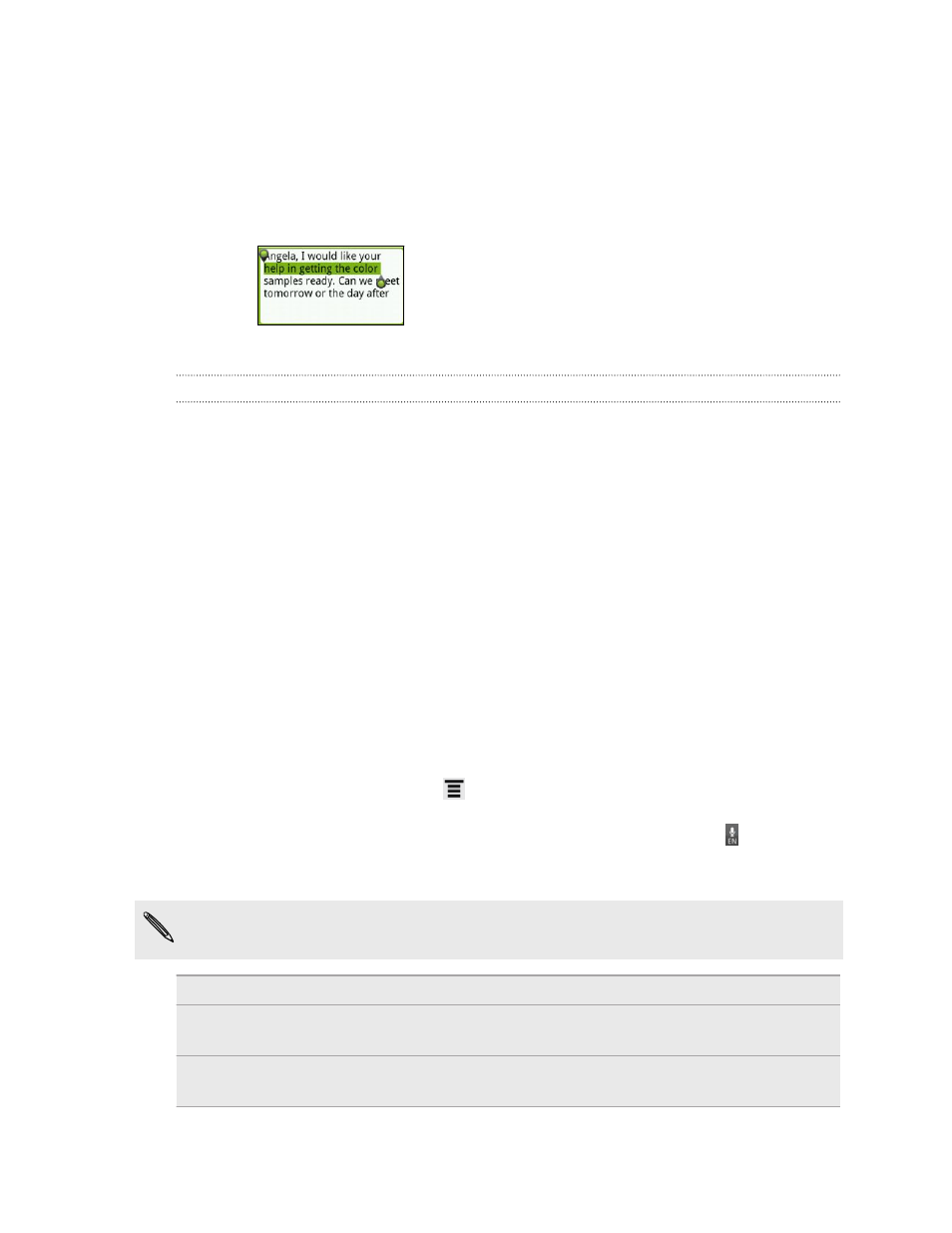
3. После того как вы переместите курсор в нужное место, поднимите палец. Появится
меню выделения текста.
4. Выполните одно из следующих действий:
§
Нажмите Выбрать слово. Когда слово, в которое вы поместили текстовый
курсор, выделится, перетащите метки начала и конца так, чтобы выделить
нужный текст.
§
Нажмите Выбрать все, чтобы выделить весь текст в текстовом поле.
Копирование и вставка текста
1. После того как вы выделили текст, который хотите скопировать, нажмите
Копировать или Вырезать. Выделенный текст скопируется в буфер обмена.
2. Нажмите и удерживайте текстовое поле в этом или другом приложении, пока текст
не увеличится.
3. Проведите пальцем так, чтобы переместить текстовый курсор в то место, куда вы
хотите вставить текст.
4. После того как вы переместите курсор в нужное место, поднимите палец. Появится
меню выделения текста.
5. Нажмите Вставить.
Настройка параметров ввода
Откройте окно настроек сенсорного ввода, выполнив одно из следующих действий.
§
На Начальном экране нажмите
, а затем нажмите Настройка > Язык и
клавиатура > Сенсорный ввод.
§
На экранной клавиатуре нажмите клавишу языка (например, нажмите , если в
данный момент вы пользуетесь экранной клавиатурой на английском языке). Затем в
меню выбора действий Международная клавиатура нажмите Настройка.
Для получения доступа к настройкам сенсорного ввода с помощью клавиши языка у
вас должно быть выбрано более двух языков клавиатуры.
Типы клавиатуры
Выберите необходимую раскладку клавиатуры.
Международная
клавиатура
Добавьте или удалите языки в списке языков экранной
клавиатуры.
Двуязычное
предугадывание
Выберите второй язык для клавиатуры.
216
Клавиатура